BQ Avant - OS 2.0 Manual de Usuario [es]
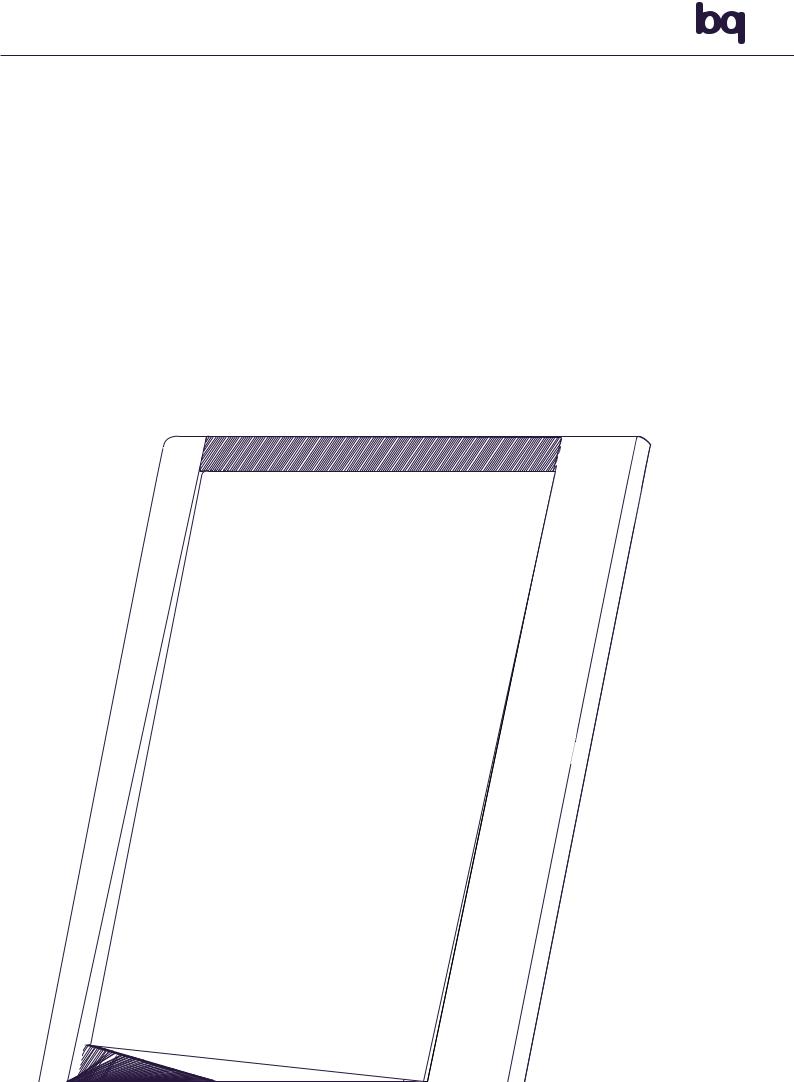
E-READERS
Avant
Manual de usuario S.O. 2.0
Índice
pag 1. Capitulo 1. Introducción
pag. 1 Visión general: Frontal
pag. 3 Visión general: Reverso
pag 4. Capítulo 2. Toma de contacto
pag. 5 Como cargar el dispositivo pag. 5 Cómo encender el dispositivo
pag. 6 Cómo insertar una tarjeta Micro SD
pag. 6 Cómo transferir archivos desde una tarjeta MicroSD pag. 7 Importar archivos desde el ordenador
pag. 8 Protector de pantalla (salvapantallas) y modo suspensión
pag 9. Capítulo 3. Cómo usar su lector bq Avant
pag. 9 Usando la pantalla táctil pag. 9 Orientación de la pantalla pag. 10 Pasar página
pag. 11 Uso del teclado
pag 12. Capitulo 4. Conociendo el Menú Principal pag 14. Capitulo 5. Lista de libros
pag. 15 Cómo leer un libro
pag. 15 Ordenar la Lista de libros pag. 16 Menú Lectura
pag. 22 Otros ajustes
pag 23. Capitulo 6. Gestor de ficheros
pag. 23 Copiar archivos
pag. 24 Borrar archivos
pag. 24 Renombrar archivos
pag 25. Capitulo 7. Marcadores
pag 26. Capitulo 8. Navegador
pag. 26 Como conectarse a una red Wi-Fi pag. 29 Cómo acceder a una página web pag. 30 Navegar por una página web pag. 31 Descargar un archivo
pag 32. Capitulo 9. Audio
pag. 33 Como usar el panel de control
pag 34. Capitulo 10. Configuración
pag. 34 |
Orientación |
pag. 34 |
Idioma |
pag. 35 |
Diccionario |
pag. 35 Fecha y hora actuales |
|
pag. 36 |
Zona horaria |
pag. 36 |
Configuración avanzada |
pag. 37 Información del dispositivo |
|
pag. 37 Protector de pantalla o salvapantallas
pag. 37 |
Autorizar dispositivo |
pag. 38 |
Navegador |
pag. 39 |
Pasar página |
pag. 39 |
Fuentes |
pag 40. Capitulo 11. Imagen
pag. 41 Configurar las opciones de presentación
pag. 42 Presentación de imágenes
pag. 43 Zoom
pag 44. Capitulo 12. Juegos
pag 45. Capitulo 13. RSS Reader
pag. 44 Menú
pag 47. Apéndices
pag. 47 Apéndice A: Limpieza y Seguridad pag. 48 Apéndice B: Especificaciones técnicas pag. 50 Apéndice C: Cobertura de Garantía
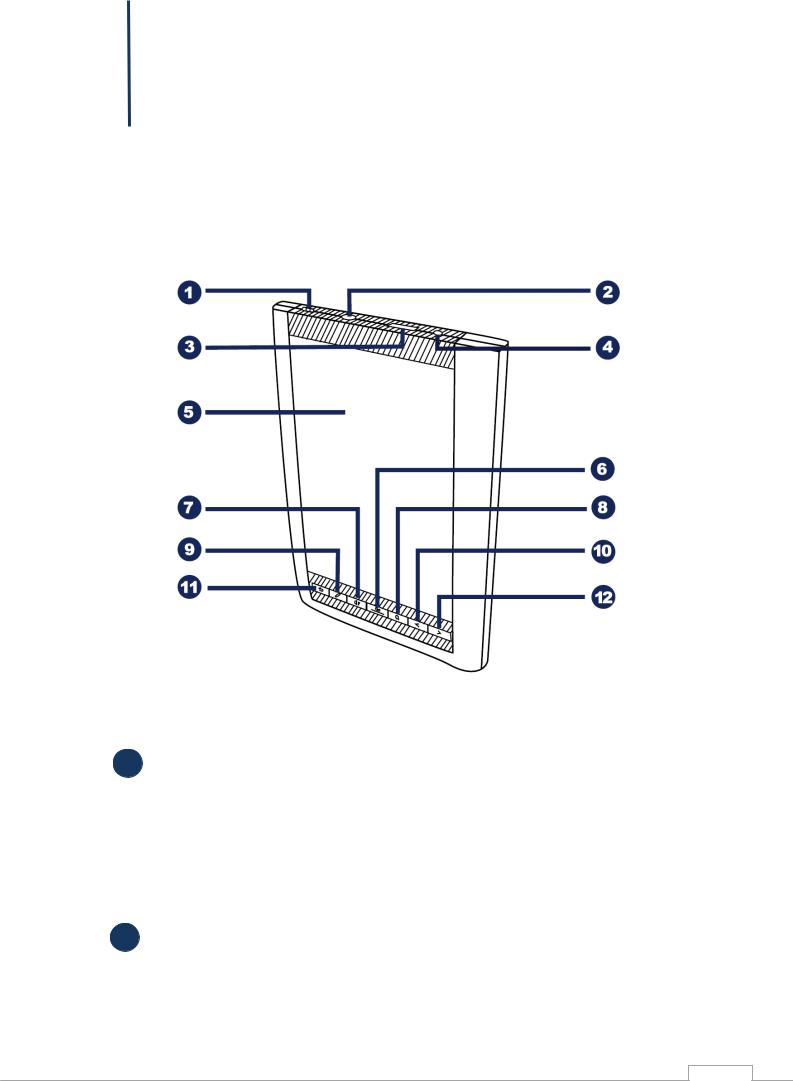
INTRODUCCIÓN
Gracias por elegir bq Avant. Antes de usar su lector lea detenidamente este manual de usuario.
Visión Frontal
Botones y Puertos
1Botón de encendido 
Deslice y mantenga pulsado el botón de encendido durante 5 segundos aproximadamente hasta que el dispositivo se encienda. Para apagarlo deslice el botón y presione después el icono  .
.
Para entrar en modo suspensión, deslice el botón de encendido y presione el icono  . Deslice el botón nuevamente para reanudar el lector.
. Deslice el botón nuevamente para reanudar el lector.
2Puerto Micro USB
Permite conectar su bq Avant al ordenador para transferir archivos desde éste al lector y viceversa. A través del cable USB también puede cargar el dispositivo.
1
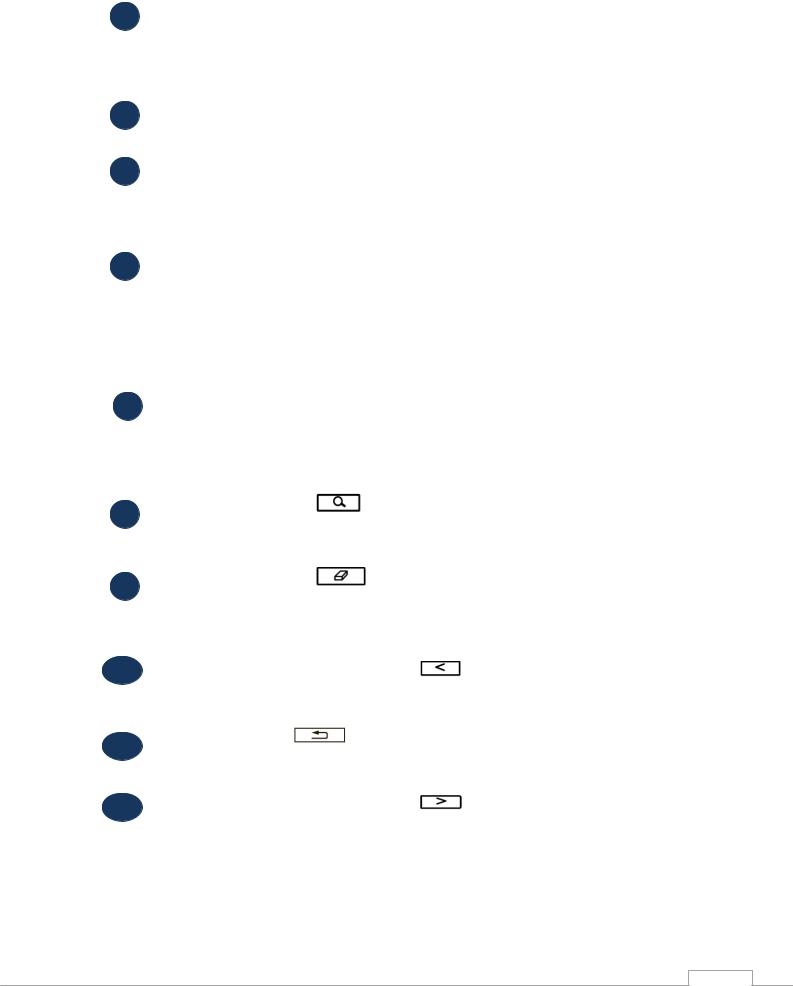
3Ranura Micro SD
Inserte una tarjeta MicroSD/MicroSDH en la ranura para acceder a los archivos almacenados en ella.
Jack para auriculares
4
Inserte sus auriculares para escuchar música a través de ellos.
5Pantalla táctil
Gracias a la pantalla táctil capacitiva podrá realizar diferentes gestiones en su bq con sus dedos.
6Botón menú 
Dentro de “Lista de libros/Imagen/Audio”, muestra el sub-menú.
Indicador luminoso
Esta luz parpadea al tocar la cualquier parte de la pantalla.
7Botón para el control del volumen 
Al presionar el botón se muestra la barra de control de volumen. Presione
 para ajustar el volumen.
para ajustar el volumen.
8
9
Botón de búsqueda
Busca una determinada palabra dentro de un libro.
Botón de recarga
Recarga la página actual de lectura con el fin de borrar de la pantalla posibles restos de otras páginas en lecturas prolongadas.
10 |
Botón Anterior/Bajar volumen |
|
Vuelve a la página anterior en modo lectura o baja el volumen. |
11 |
Botón Atrás |
|
|
|
Vuelve a la última página vista o al menú principal en la pantalla de inicio. |
12 |
Botón Siguiente/Subir volumen |
|
Va a la página siguiente en modo lectura o sube el volumen. |
2
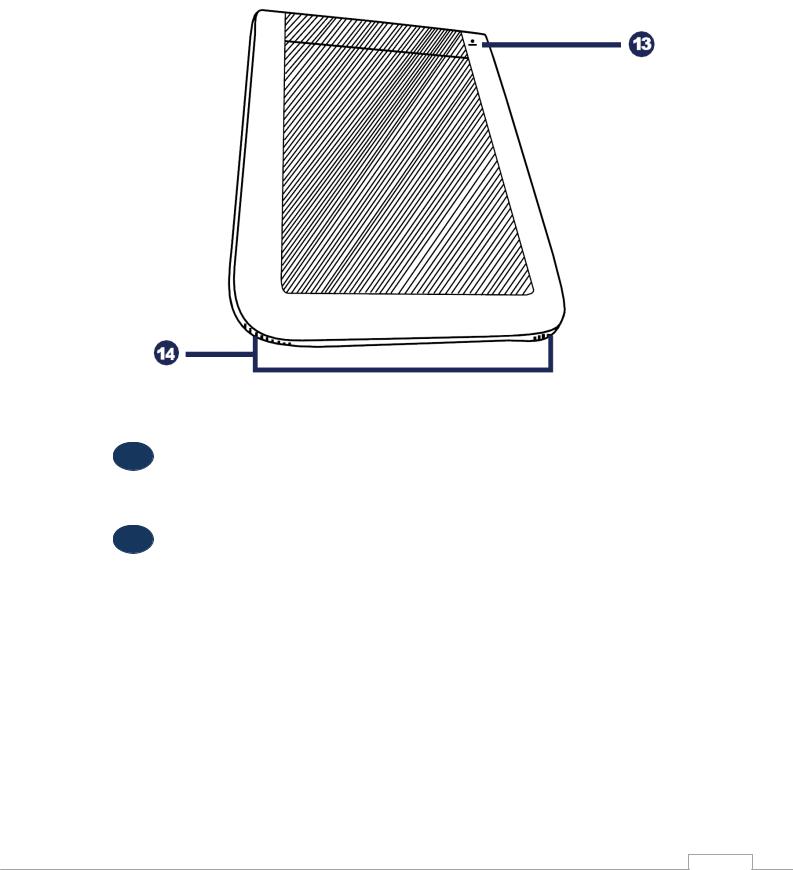
Visión general: Reverso
13Botón Reset
Utilice este botón sólo cuando su dispositivo no responda a ninguna acción.
14Altavoz
El lector lleva incorporado un altavoz interno. Presione  y a continuación
y a continuación  para ajustar el volumen del altavoz.
para ajustar el volumen del altavoz.
3

TOMA DE CONTACTO
2.1. Cómo cargar el dispositivo
Su lector sólo está parcialmente cargado cuando lo desempaqueta. Por favor, cargue totalmente la batería antes de usar el dispositivo.
 Nota: La primera vez que cargue el dispositivo, hágalo durante 8 horas.
Nota: La primera vez que cargue el dispositivo, hágalo durante 8 horas.
Puede cargar su bq a través de un enchufe o conectándolo a un ordenador. Una vez que la batería esté plenamente cargada (tarda aproximadamente 4 horas en cargar completamente) el icono de batería completa  aparecerá en la pantalla. Ahora ya puede desconectar el cable de la fuente de alimentación y del dispositivo.
aparecerá en la pantalla. Ahora ya puede desconectar el cable de la fuente de alimentación y del dispositivo.
El icono de batería está situado en la parte superior derecha. Este icono le mostrará la carga actual de su dispositivo.
Cargando batería
Batería completa
Estado batería (a menos barras en el icono, menos batería le queda al lector)
Batería vacía. Cárguela inmediatamente
Mantenimiento de la batería
Este dispositivo contiene una batería recargable de Li-ion. Aunque la capacidad de la batería se reduce con el uso, puede ampliar la vida de ésta siguiendo estas recomendaciones:
•Use el dispositivo al menos una vez a la semana
•Cargue la batería regularmente y de forma completa. Nunca deje la batería totalmente descargada durante un tiempo prolongado.
•Mantenga siempre el dispositivo y la batería lejos de fuentes de calor.
Si el lector sólo funciona cuando está conectado a la fuente de alimentación, contacte con su proveedor para cambiar la batería.
Aviso: No intente reemplazar la batería usted mismo. Cualquier intento de abrir el dispositivo puede causar daños en éste o daños personales.
4
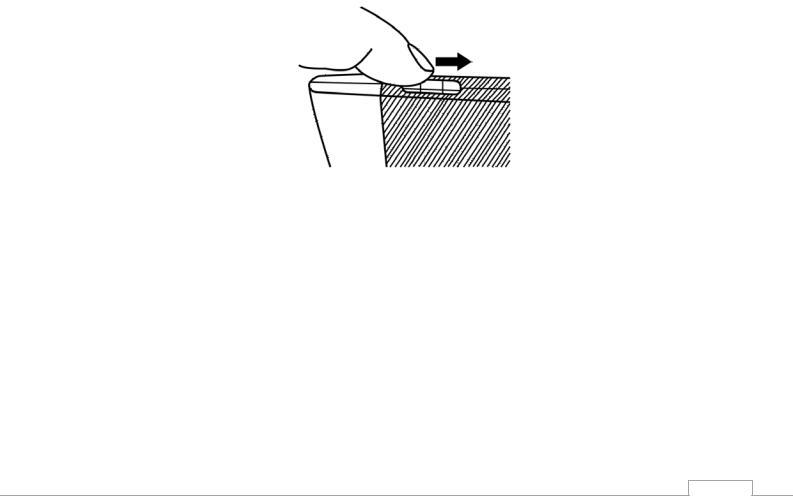
Duración de la batería
La duración de la batería de bq Avant es de hasta 8.000 páginas. Esta duración ha sido calculada mediante pruebas realizadas con prototipos y software sometido a las siguientes tareas: lectura de textos, reproducción de audio y navegación por Internet a través de Wi-fi.
La autonomía de la batería depende de diversos factores como el uso, los ajustes del dispositivo y si tiene o no configurado el modo Ahorro de energía, por lo que los resultados reales pueden variar. Para prolongar la duración de la batería, siga las siguientes especificaciones:
•Configure el modo Ahorro de energía.
•Si va a pausar la lectura durante un corto periodo de tiempo, no apague el dispositivo ni salga del libro, porque durante el cierre y la apertura del libro es cuando más batería se consume.
•Si va a dejar la lectura por un plazo de tiempo prolongado, es conveniente que apague el dispositivo.
2.2.Cómo encender el dispositivo
Para encender el dispositivo deslice y mantenga pulsado el botón de encendido  durante 5 segundos. En la pantalla aparecerá el dibujo de encendido antes de entrar en el Menú de Inicio.
durante 5 segundos. En la pantalla aparecerá el dibujo de encendido antes de entrar en el Menú de Inicio.
Para apagarlo deslice el botón y presione después el icono  .
.
 Nota: A partir de la versión 2.0, cuando su Avant esté apagado verá en la pantalla el mensaje “Recuerde proteger su lector de golpes directos e indirectos “. Este es el estado normal de apagado. No significa que su dispositivo esté dañado, no afecta al rendimiento de la pantalla y no gasta batería.
Nota: A partir de la versión 2.0, cuando su Avant esté apagado verá en la pantalla el mensaje “Recuerde proteger su lector de golpes directos e indirectos “. Este es el estado normal de apagado. No significa que su dispositivo esté dañado, no afecta al rendimiento de la pantalla y no gasta batería.
5

2.3. Cómo insertar una tarjeta Micro SD
Para introducir la tarjeta Micro SD, insértela dentro de la ranura del lector hasta que quede en su lugar. Asegúrese de que la parte metálica de la tarjeta está bocabajo.
Para sacar la tarjeta del lector, presiónela ligeramente hasta que salga.
 Tarjetas compatibles: MicroSD y microSDHC
Tarjetas compatibles: MicroSD y microSDHC
2.4. Cómo transferir archivos desde una tarjeta MicroSD
Puede transferir archivos desde su dispositivo a una tarjeta MicroSD con el fin de guardar sus libros, imágenes, archivos de audio, etc en otro dispositivo, o viceversa.
Para hacerlo, por favor, siga los siguientes pasos:
1. Inserte la tarjeta MicroSD en el lector tal como se indica en el apartado anterior.
2.Conecte el cable MicroUSB al dispositivo.
3.Enchufe el cable USB al ordenador. Pulse el icono  cuando aparezca el texto “¿Activar modo almacenamiento? El dispositivo dejará de estar operativo temporalmente”. La tarjeta MicroSD será reconocida por el ordenador como “Unidad de disco extraíble”.
cuando aparezca el texto “¿Activar modo almacenamiento? El dispositivo dejará de estar operativo temporalmente”. La tarjeta MicroSD será reconocida por el ordenador como “Unidad de disco extraíble”.
Aviso: Durante la transmisión de archivos verá en su pantalla el mensaje “Sincronización en curso”. Su dispositivo está listo para realizar la transmisión, no es necesario que espere a que
desaparezca el mensaje.
4. Ya solo tiene que copiar los archivos que desee desde su ordenador a la unidad de disco extraíble o viceversa.
6
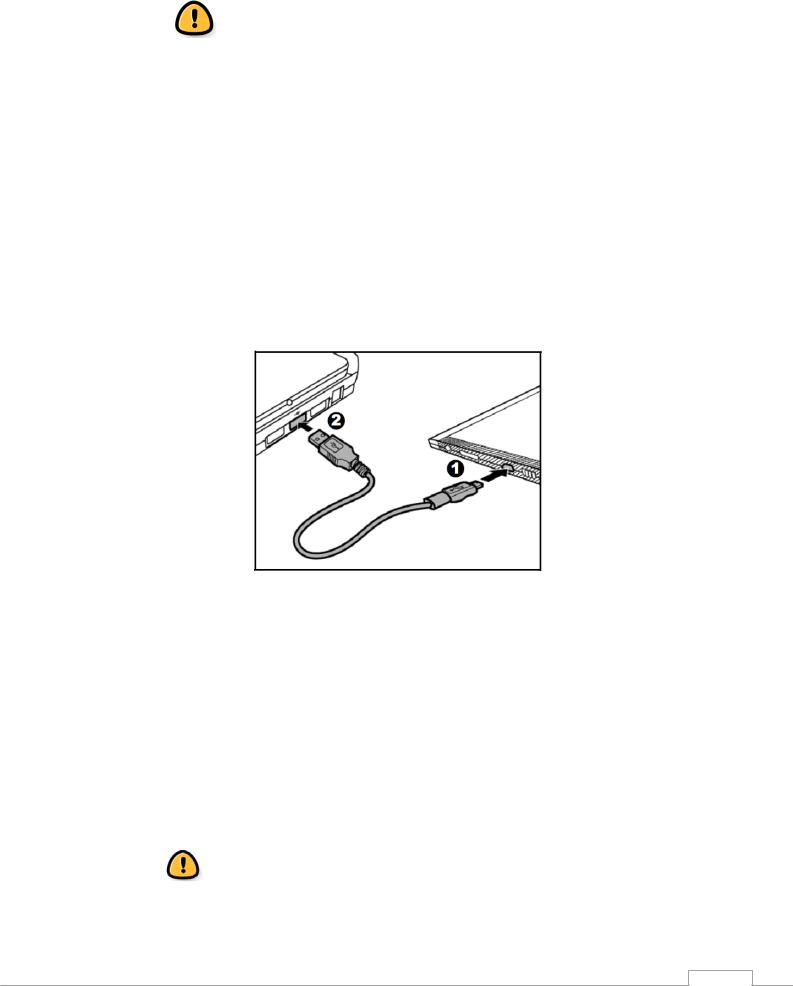
Aviso: No quite la tarjeta MicroSD ni desenchufe el cable USB mientras se estén copiando los archivos.
5. Una vez hecha la copia, desconecte de forma segura el cable USB/microUSB del ordenador y del lector. Los documentos copiados se clasificarán de forma automática en los menús Audio/Imagen/Lista de libros/Gestor de ficheros.
 Nota: No quite la tarjeta MicroSD mientras desee utilizar estos archivos. Si quiere añadir notas o marcadores en los libros guardados en la tarjeta es imprescindible que los guarde en la memoria interna del lector.
Nota: No quite la tarjeta MicroSD mientras desee utilizar estos archivos. Si quiere añadir notas o marcadores en los libros guardados en la tarjeta es imprescindible que los guarde en la memoria interna del lector.
2.6. Importar archivos desde el ordenador
Puede transferir archivos desde su ordenador al dispositivo. Para ello, siga los siguientes pasos:
1. Enchufe el cable MicroUSB al puerto MicroUSB del lector.
2. Inserte el conector tipo USB en el puerto USB de su ordenador.
3. Pulse  cuando aparezca el mensaje “¿Activar modo almacenamiento? El dispositivo dejará de estar operativo temporalmente”. El ordenador reconocerá al lector como “Unidad de disco extraíble”.
cuando aparezca el mensaje “¿Activar modo almacenamiento? El dispositivo dejará de estar operativo temporalmente”. El ordenador reconocerá al lector como “Unidad de disco extraíble”.
4. En el ordenador, seleccione los archivos que quiere transferir al lector y cópielos en la unidad de almacenamiento extraíble.
Aviso: No desenchufe el cable mientras los archivos se están copiando.
7

5. Quite de forma segura el cable USB/MicroUSB del ordenador/lector. Dependiendo del formato del archivo, este se guardará en los modos Lista de libros, Audio o Imagen.
2.6. Protector de pantalla (salvapantallas) y modo suspensión
Salvapantallas
El salvapantallas se activa cuando el lector no se utiliza durante un tiempo. Toque la pantalla para regresar a la página en la que se encontraba.
Para establecer el tiempo de espera, vaya a Configuración  > Pulse
> Pulse  para acceder a la segunda página de configuraciones > Protector de pantalla.
para acceder a la segunda página de configuraciones > Protector de pantalla.
Modo suspensión
Su lector entrará en modo suspensión si está durante 3 minutos con el salvapantallas. También puede ir directamente a este modo pulsando el botón de encendido  y tocando después
y tocando después  en la pantalla.
en la pantalla.
Para deshabilitar el modo suspensión, deslice nuevamente el botón de encendido.
 Nota: No deje el dispositivo más de dos semanas en modo suspensión ya que puede provocar daños irreversibles en la pantalla.
Nota: No deje el dispositivo más de dos semanas en modo suspensión ya que puede provocar daños irreversibles en la pantalla.
8
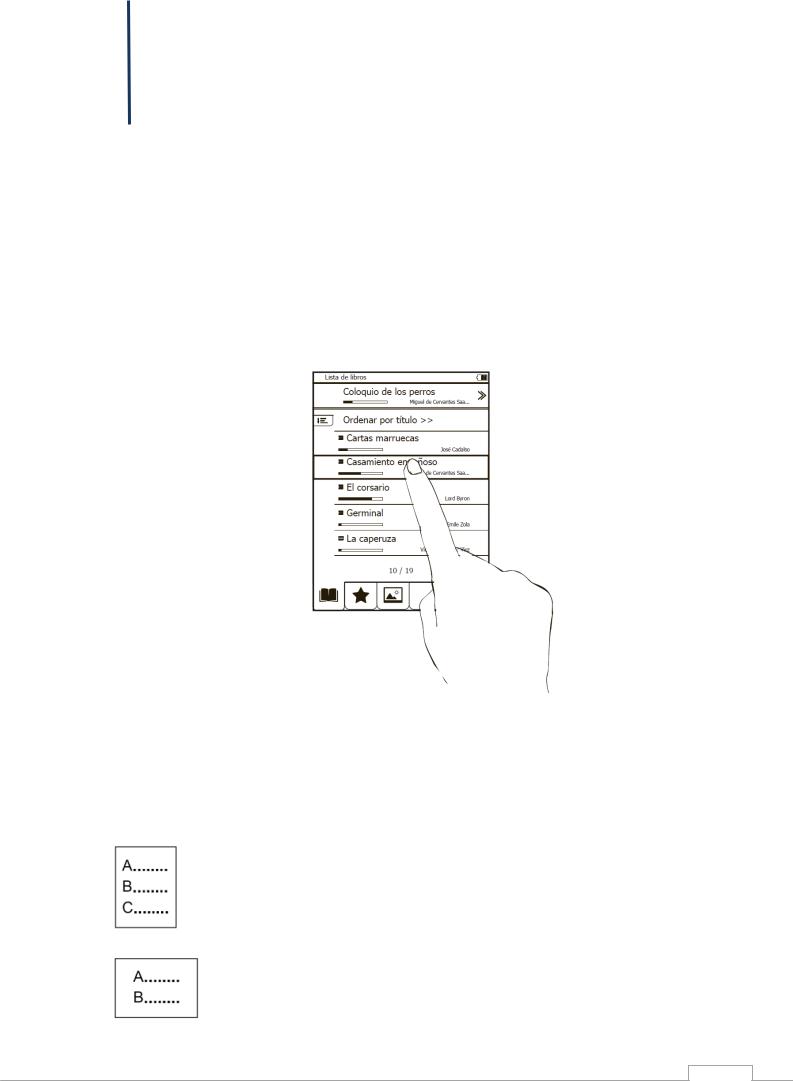
CÓMO USAR SU LECTOR bq AVANT
Puede manejar el lector mediante la pantalla táctil o usando las teclas de la parte inferior del dispositivo.
3.1. Usando la pantalla táctil
Toque con sus dedos la superficie de la pantalla táctil para seleccionar un elemento o un menú. Si la acción no está disponible, aparecerá en la esquina superior derecha el icono de no disponible  .
.
Orientación de la pantalla
Puede configurar la pantalla en vertical, horizontal y en automático.
Vertical
Horizontal
9
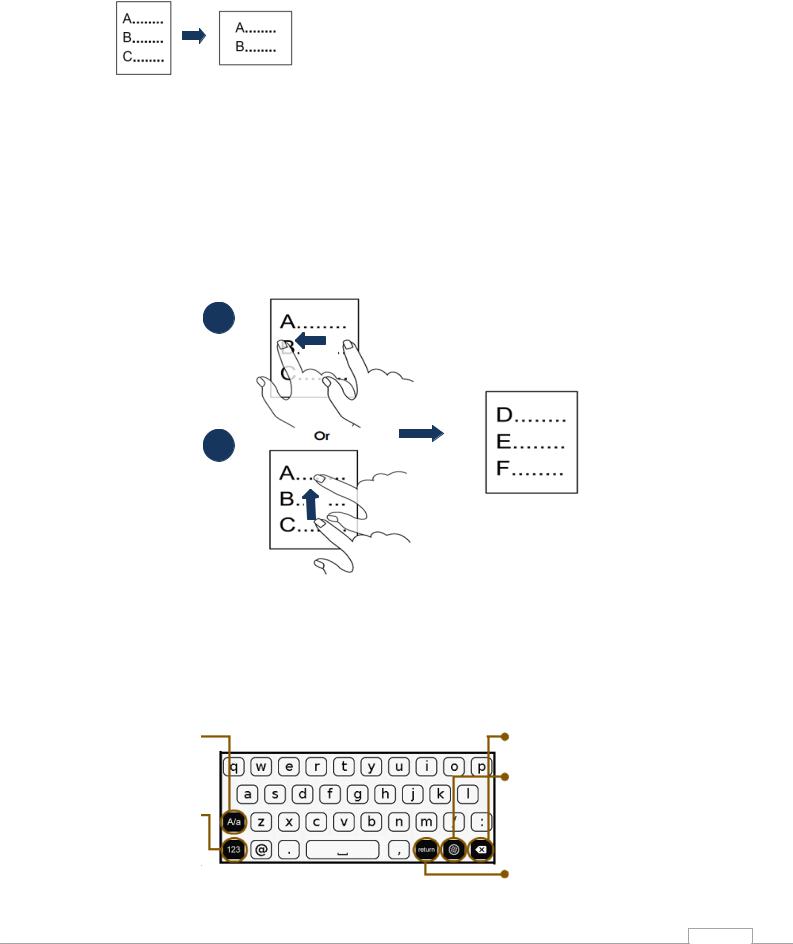
Automático (La pantalla gira según mueva el dispositivo gracias al acelerómetro incorporado).
Para cambiar la orientación, seleccione Configuración  > Orientación.
> Orientación.
Pasar página
En el modo lectura o imagen, coloque su dedo en la parte derecha o inferior de la pantalla y desplácelo hacia la izquierda o hacia arriba para pasar página o cambiar de imagen. Para regresar a la página o imagen anterior realice el movimiento contrario.
1
2
Nota: La forma (2) de pasar página no está disponible en el modo Imagen.
3.2. Uso del teclado
Pulse las teclas en el teclado de la pantalla para escribir el texto deseado.
Conmuta entre |
Borra un carácter |
|
mayúsculas y |
||
|
||
minúsculas |
Conmuta entre letras |
|
Conmuta entre |
acentuadas y no |
|
acentuadas. |
||
letras y números |
||
|
||
|
Nueva línea |
10
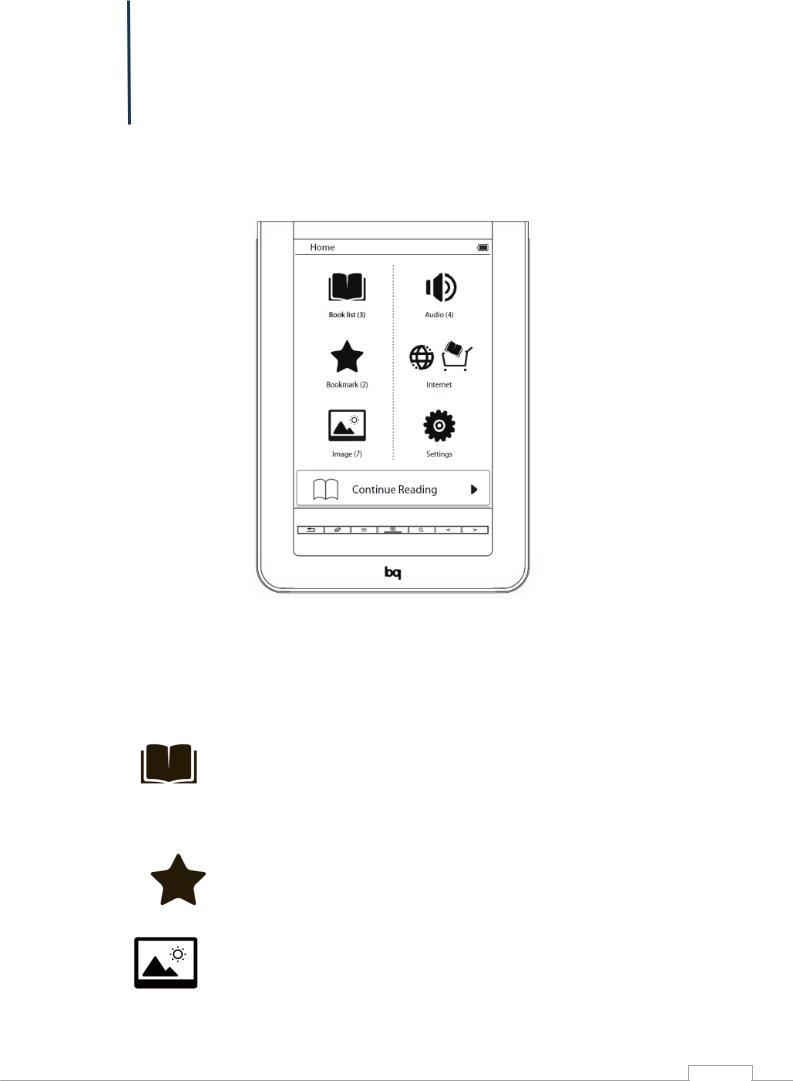
CONOCIENDO EL MENÚ PRINCIPAL
Una vez encendido el lector, aparecerá el Menú Principal.
Las principales funciones del dispositivo se dividen en 6 “modos”. A continuación tiene resumidas las características de cada modo.
Lista de libros
Formatos compatibles: .txt, .epub, .html, .pdf, .fb2.
Añada marcadores o notas mientras lee.
Busque palabras en el diccionario inglés-español.
Marcador
Acceda de forma rápida a los marcadores que tiene en sus libros.
Imagen
Varios formatos soportados: .jpg, .png, .bmp.
11
